როგორ გამორთოთ Microsoft Word მართლწერის შემოწმება
Miscellanea / / November 28, 2021
Microsoft Word-მა მოახდინა რევოლუცია დოკუმენტების შექმნისა და რედაქტირების გზაზე. ადვილად გამოსაყენებელი ინტერფეისი გასაოცარ მახასიათებლებთან ერთად ხდის მას Docx ფორმატის საუკეთესო აპლიკაციას მსოფლიოში. პროგრამული უზრუნველყოფის უამრავ მახასიათებელს შორის, მართლწერის შემმოწმებელი არის ის, რაც ალბათ ყველაზე სამარცხვინოა. წითელი სქელი ხაზები, როგორც წესი, ჩნდება თითოეულ სიტყვაზე, რომელიც არ არსებობს Microsoft ლექსიკონი და ანგრევს შენი ნაწერის დინებას. თუ შეგხვედრიათ ეს საკითხი და გსურთ წერის დროს ყურადღების გაფანტვის თავიდან აცილება, აი, როგორ გამორთოთ Microsoft Word მართლწერის შემოწმება.

რა არის მართლწერის შემოწმების ფუნქცია Word-ზე?
მართლწერის შემოწმების ფუნქცია ჩართულია Microsoft word დაინერგა, რათა დაეხმაროს ადამიანებს Word დოკუმენტში შეცდომების მინიმუმამდე შემცირებაში. სამწუხაროდ, Word ლექსიკონს აქვს სიტყვების შეზღუდული ტევადობა, რაც იწვევს მართლწერის შემოწმებას იმაზე ხშირად, ვიდრე თქვენ გსურთ. მიუხედავად იმისა, რომ მართლწერის შემმოწმებელი წითელი ხაზები გავლენას არ ახდენს თავად დოკუმენტზე, მისი ყურება ნამდვილად შეიძლება ყურადღების მიპყრობა იყოს.
შინაარსი
- როგორ გამორთოთ Microsoft Word მართლწერის შემოწმება
- მეთოდი 1: როგორ გამორთოთ მართლწერის შემოწმება Word-ში
- მეთოდი 2: როგორ გამორთოთ მართლწერის შემოწმება კონკრეტული აბზაცისთვის
- მეთოდი 3: გამორთეთ მართლწერის შემოწმება ერთი სიტყვისთვის
როგორ გამორთოთ Microsoft Word მართლწერის შემოწმება
მეთოდი 1: როგორ გამორთოთ მართლწერის შემოწმება Word-ში
Word-ში მართლწერის შემოწმების გამორთვა მარტივი პროცესია, რომელიც შეიძლება შეიცვალოს, როცა მოგინდებათ. აი, როგორ შეგიძლიათ გააუქმოთ მართლწერის შემმოწმებელი Word-ზე:
1. გახსენით ა Microsoft Word დოკუმენტი და ეკრანის ზედა მარცხენა კუთხეში დააწკაპუნეთ "ფაილი."
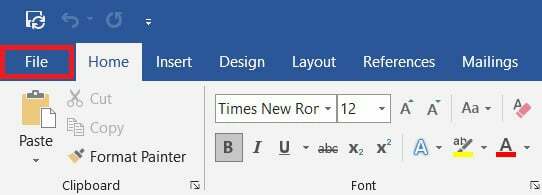
2. ახლა, ეკრანის ქვედა მარცხენა კუთხეში, დააწკაპუნეთ "Პარამეტრები.’

3. ვარიანტების სიიდან, დააჭირეთ "დამოწმებას" გაგრძელება.

4. პანელის ქვეშ, სახელწოდებით: „Word-ში მართლწერის და გრამატიკის შესწორებისას“, გამორთეთ გამშვები ველი რომელიც იკითხება "შეამოწმეთ მართლწერა როგორც თქვენ ბეჭდავთ".
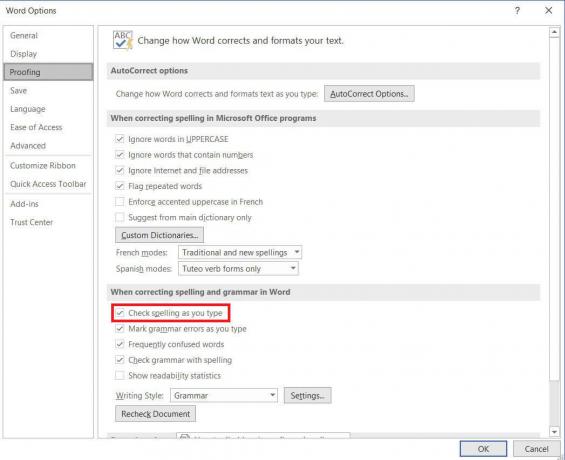
5. Word-ში მართლწერის შემოწმება გამორთული იქნება. Შენ შეგიძლია ხელახლა ჩასართავად დააწკაპუნეთ ღილაკზე თვისება.
6. თქვენ ასევე შეგიძლიათ ცალსახად უბრძანოთ Microsoft Word-ს მართლწერის შემოწმება ფუნქციის გამორთვის შემდეგაც კი F7 კლავიშის დაჭერით.
ასევე წაიკითხეთ:როგორ დავხატოთ Microsoft Word-ში
მეთოდი 2: როგორ გამორთოთ მართლწერის შემოწმება კონკრეტული აბზაცისთვის
თუ არ გსურთ გამორთოთ მართლწერის შემოწმება მთელი დოკუმენტისთვის, შეგიძლიათ გამორთოთ ის მხოლოდ რამდენიმე აბზაცისთვის. აი, როგორ შეგიძლიათ გამორთოთ მართლწერის შემოწმება ერთი აბზაცისთვის:
1. თქვენს Microsoft Word დოკუმენტში, აირჩიეთ აბზაცი გსურთ გამორთოთ მართლწერის შემოწმება.
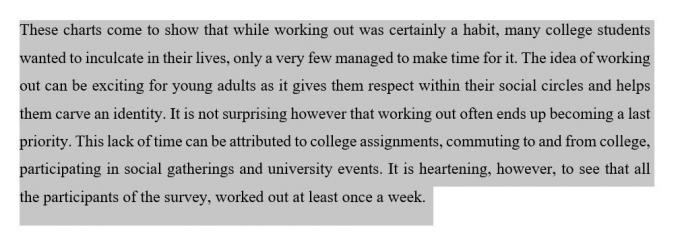
2. Word doc-ის სათაურის ზოლიდან დააწკაპუნეთ ოფციაზე, რომელიც კითხულობს 'Მიმოხილვა.'

3. პანელის შიგნით, დააწკაპუნეთ ზე 'Ენა' ვარიანტი.

4. ჩამოსაშლელი სია გამოჩნდება ორი ვარიანტით. Დააკლიკეთ "დაადგინეთ დამადასტურებელი ენა" გაგრძელება.
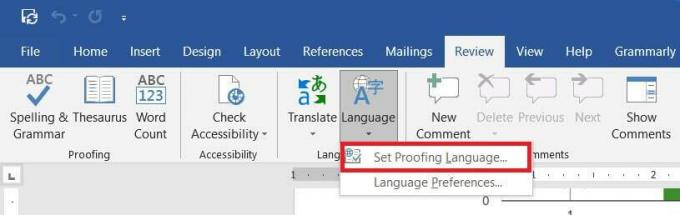
5. ეს გაიხსნება პატარა ფანჯარა, რომელშიც ნაჩვენებია ენები Word-ში. ენების სიის ქვემოთ, ჩართვა გამშვები ველი, რომელიც ამბობს "არ შეამოწმოთ მართლწერა ან გრამატიკა."

6. მართლწერის შემოწმების ფუნქცია გამორთული იქნება.
მეთოდი 3: გამორთეთ მართლწერის შემოწმება ერთი სიტყვისთვის
ხშირად, არის მხოლოდ ერთი სიტყვა, რომელიც ააქტიურებს მართლწერის შემმოწმებელს. Microsoft word-ში შეგიძლიათ დაეხმაროთ ცალკეულ სიტყვებს მართლწერის შემოწმების ფუნქციისგან თავის დაღწევაში. აი, როგორ შეგიძლიათ გამორთოთ მართლწერის შემოწმება ცალკეული სიტყვებისთვის.
1. Word doc-ში, დააწკაპუნეთ მარჯვენა ღილაკით სიტყვაზე, რომელიც არ საჭიროებს მართლწერის შემოწმებას.
2. პარამეტრების სიიდან, რომელიც გამოჩნდება, დააწკაპუნეთ "ყველას იგნორირება" თუ სიტყვა დოკუმენტში მრავალჯერ არის გამოყენებული.
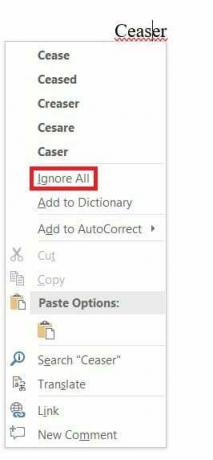
3. ეს სიტყვა აღარ იქნება შემოწმებული და მის ქვემოთ არ იქნება წითელი სქელი ხაზი. თუმცა, თუ ეს არ არის მუდმივი, სიტყვა შემოწმდება შემდეგ ჯერზე, როდესაც გახსნით დოკუმენტს.
4. იმისათვის, რომ სამუდამოდ შეინახოთ სიტყვა მართლწერის შემოწმებისგან, შეგიძლიათ დაამატოთ იგი Microsoft Word-ის ლექსიკონში. დააწკაპუნეთ სიტყვაზე მარჯვენა ღილაკით და დააწკაპუნეთ 'დაამატე ლექსიკონში.’

5. სიტყვა დაემატება თქვენს ლექსიკონს და აღარ გაააქტიურებს მართლწერის შემოწმების ფუნქციას.
Microsoft Word-ზე წითელი სქელი ხაზები შეიძლება იყოს კოშმარი ნებისმიერი რეგულარული მომხმარებლისთვის. ეს არღვევს თქვენი წერის ნაკადს და აფუჭებს თქვენი დოკუმენტის იერს. თუმცა, ზემოთ ნახსენები ნაბიჯებით შეგიძლიათ გამორთოთ ფუნქცია და გაათავისუფლოთ მართლწერის შემმოწმებელი.
რეკომენდებულია:
- შეასწორეთ მართლწერის შემოწმება, რომელიც არ მუშაობს Microsoft Word-ში
- Microsoft Word-ის დოკუმენტებიდან ჰიპერბმულების ამოღების 5 გზა
- როგორ მოვძებნოთ თქვენი Windows 10 პროდუქტის გასაღები
- როგორ დააყენოთ ვიდეო, როგორც ფონი თქვენს Android მოწყობილობაზე
ვიმედოვნებთ, რომ ეს სახელმძღვანელო გამოგადგებათ და თქვენ შეძელით გამორთეთ Microsoft Word მართლწერის შემოწმება. თუ თქვენ ჯერ კიდევ გაქვთ რაიმე შეკითხვა ამ სტატიასთან დაკავშირებით, მოგერიდებათ ჰკითხოთ მათ კომენტარების განყოფილებაში.



